
iPhone Takvimi Kayboldu: iPhone'daki Takvim Etkinlikleri Nasıl Kurtarılır

"Bir iPhone 12'im var. iCloud'a yedeklenmemiş bir takvimim vardı. iCloud'a bağlanıp telefonumu yedeklediğimde, takvimimdeki tüm etkinlikler kayboldu. iCloud'dan geri yüklemeyi ve iPhone'u yeniden başlatmayı denedim. Başarısız oldum."
- Apple Topluluğu'ndan
iPhone'unuzdaki yerleşik Takvim uygulaması, günlük yaşamdaki önemli etkinlikleri yönetmek için oldukça kullanışlıdır. Takvim uygulamasında kolayca hatırlatıcılar ekleyebilir veya doğum günleri, yıldönümleri, son tarihler vb. gibi önemli tarihleri ayarlayabilirsiniz. Bu uygulamadaki bu kadar önemli bilgiyle, iPhone takviminin aniden kaybolması çok can sıkıcı olabilir. Ancak endişelenmeyin, iPhone'unuzdaki takvim etkinliklerini geri yüklemek için size bazı etkili çözümler göstereceğiz.
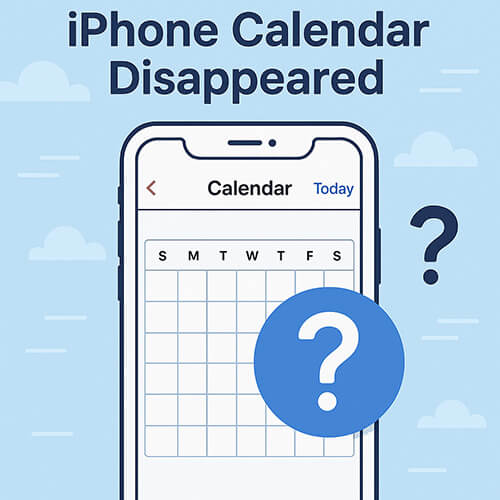
Konuya dalmadan önce, iPhone takvim etkinliklerinin neden kaybolduğunu bilmek ister misiniz? Olası nedenler şunlardır:
iPhone takviminin kaybolmasının sebebi ne olursa olsun, bu makaledeki yöntemleri kullanarak takvim etkinliklerini kurtarabilir veya takvim uygulamasını geri yükleyebilirsiniz.
iPhone takvim etkinlikleriniz kaybolduğunda paniğe kapılmanıza gerek yok. Takvim içeriğinizi kurtarmak için tek tek deneyebileceğiniz bazı temel ama etkili çözümler şunlardır:
Uzun süreli cihaz kullanımı veya geçici sistem hataları, iPhone takvimindeki tüm etkinliklerin kaybolmasına neden olabilir. Bu durumda, en basit ve en etkili çözüm, iPhone'unuzu yeniden başlatmaktır; bu, önbelleği temizleyip sistem bileşenlerini yeniden yükleyebilir.
iPhone'unuzu yeniden başlatmak için aşağıdaki adımları izleyin:
iPhone X, 11, 12, 13 veya daha yenisi için:
iPhone 6, 7, 8 veya SE (2./3. nesil) için:
iPhone SE (1. nesil), 5 veya daha önceki modeller için:

iCloud Takvim veya başka bir bulut takvim hizmeti kullanıyorsanız, iPhone'unuzun Wi-Fi ağına veya hücresel veriye bağlı olduğundan emin olun. Aksi takdirde, bulut takvim, takvim etkinliklerini iPhone'unuzla senkronize edemeyebilir.

iCloud takvim hizmeti zaman zaman gecikmeler veya yükleme hataları yaşayabilir ve bu da bazı verilerin görünmemesine neden olabilir. Takvim senkronizasyon özelliğini kapatıp tekrar açarak, sistemin takvim verilerini iCloud ile yeniden senkronize etmesini sağlayabilirsiniz.
İşte nasıl yapılacağı:
Adım 1. Kapatmak için "Ayarlar" > [adınız] > "iCloud" > "Takvimler"e gidin.
Adım 2. Birkaç saniye bekleyin ve etkinleştirmek için iPhone'unuzda tekrar açın.

iPhone takviminiz güncellemeden sonra mı kayboldu? iPhone'unuzun geri yüklenmesi, yükseltilmesi veya sıfırlanması nedeniyle, Takvim uygulamasındaki bazı ayarlar değişmiş olabilir ve bu da takvim etkinliklerinin iPhone'daki standart Takvim uygulamasıyla (eski etkinlikler gibi) senkronize olmamasına neden olabilir. Bu sorunu düzeltmek için, Takvim uygulamasını iPhone'unuzdaki tüm takvim etkinliklerini gösterecek şekilde aşağıdaki adımları izleyerek ayarlayabilirsiniz:
Adım 1. iPhone'unuzda "Ayarlar" > "Mail, Kişiler, Takvimler" bölümüne gidin.
Adım 2. "TAKVİMLER"e gidin ve "Senkronize Et"e dokunun.
Adım 3. Senkronizasyon sayfasından "Tüm Etkinlikler"i seçin.

Adım 4. Şimdi Takvim uygulamasını başlatın, "Takvimler"e dokunun > takvim listesini aşağı çekin ve yenileyin.
iCloud kullanıyorsanız, iCloud web sitesini kullanarak takviminizin önceki bir sürümünü geri yükleyebilirsiniz. Takvim arşivini geri yüklediğinizde, iPhone'unuzdaki tüm mevcut takvimlerin seçili arşivle değiştirileceğini unutmayın.
Takvimimi iCloud'dan nasıl geri alabilirim ? İşte adımlar:
Adım 1. iCloud.com'u ziyaret edin ve Apple Kimliğinizle oturum açın.
Adım 2. Sağ üst köşedeki adınıza tıklayın > "Hesap Ayarları"na tıklayın.
Adım 3. "Gelişmiş"e gidin > "Takvimleri Geri Yükle"ye tıklayın.
Adım 4. Takviminizin kaybolmasından önceki bir sürümü seçin ve "Geri Yükle"ye tıklayın.

Daha önce iTunes kullanarak iPhone'unuzun tam yedeğini oluşturduysanız, takvim verilerini yedekten geri yüklemeyi deneyebilirsiniz. Ancak, bu yöntemin cihazınızdaki tüm mevcut verilerin üzerine yazacağını lütfen unutmayın.
İşte adımlar:
Adım 1. iPhone’unuzu USB kablosuyla bilgisayara bağlayın.
Adım 2. macOS Catalina+’da iTunes’u veya Finder’ı açın.
Adım 3. Cihazınızın simgesine tıklayın ve "Yedeklemeyi Geri Yükle" seçeneğini seçin.
Adım 4. Takvim verilerinizi içeren yedeklemeyi seçin ve geri yükleme işlemini başlatın.

Ya iPhone takvimim kaybolursa ve iCloud veya iTunes yedeklemem yoksa? Kurtarmanın imkansız olduğunu düşünebilirsiniz, ama değil! Bu noktada profesyonel iOS veri kurtarma yazılımı kullanabilirsiniz. iPhone Takvim Kurtarma güvenilir bir seçenektir. Yedeklemeye gerek kalmadan, silinen takvim içeriğini doğrudan iPhone cihazından tarayıp kurtarmayı destekler.
iPhone Takvim Kurtarma'nın temel özellikleri:
iPhone'umda silinen bir takvimi yedeklemeden nasıl kurtarabilirim? Aşağıdaki adımları izleyin:
01 Bilgisayarınıza iPhone Takvim Kurtarma'yı yükleyin ve başlatın, ardından ana arayüzden " iOS Cihazından Kurtar" seçeneğini belirleyin. iPhone'unuzu bilgisayara bağlamak için bir USB kablosu kullanın; program iPhone'unuzu hızla algılayacaktır.
02 iPhone'unuzdaki dosyaları taramak için "Taramayı Başlat"a tıklayın. Tarama tamamlandıktan sonra, sol paneldeki "Takvimler" sekmesine tıklayabilirsiniz.

03 Kaybolan takvimleri ekrandan görüntüleyebilirsiniz. İstediğiniz takvimleri seçin ve ardından geri almak için "Kurtar" butonuna tıklayın.

iPhone takvim simgesi ekrandan mı kayboldu? Bu, iOS güncellemelerinden sonra sıkça yaşanan bir durum. Geri almak için Apple App Store'dan yeniden yükleyebilirsiniz.
iPhone Takvim uygulamasını geri almanın yolu:
Adım 1. iPhone’unuzda App Store’u açın.
Adım 2. Arama çubuğunda "Takvim" uygulamasını arayın.
Adım 3. Takvim uygulamasını bulun ve tekrar indirin.
Adım 4. İndirme işlemi tamamlandığında "Aç"a dokunun ve Takvim uygulamasını tekrar kullanabilirsiniz.
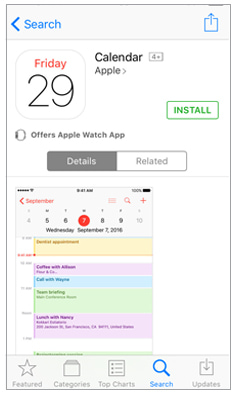
Bu yazıda, iPhone takviminin kaybolması sorununu çözmeniz için bazı sorun giderme çözümlerini listeledik. Sorun devam ederse, takvimi iCloud'dan geri yüklemeyi veya iTunes'dan çıkarmayı deneyebilirsiniz. Kayıp takvimi yedekten bulamadıysanız, silinen takvimi etkili bir şekilde kurtarmanıza yardımcı olacak ideal bir araç olan iPhone Takvim Kurtarma'yı da sunuyoruz.
iOS takvimini geri alma konusunda herhangi bir sorun yaşarsanız, lütfen aşağıya yorum bırakarak bize bildirin.
İlgili Makaleler:
iPhone Takvimi Senkronize Olmuyor mu? İşte 7 Çözüm
iPhone'unuzdaki Ana Ekrandan Uygulama Kayboldu mu? İşte Kurtarma Yöntemi
iPhone Takvimi iTunes ile/iTunes Olmadan Bilgisayara Nasıl Yedeklenir?





